앞서 트레이딩 뷰의 차팅 툴과 지표, 전략 사용하는 방법, 그리고 백테스팅을 사용해 봤는데, 트레이딩 뷰는 이 외에도 꽤나 괜찮은 스탁 스크리너를 제공한다. 스크리너는 내가 원하는 조건을 지정해서 거래할 후보군을 뽑을 때 유용한데 통상 퀀트 투자를 할 때 많이 사용된다. 스크리너는 PER, PBR 등 기본적 지표 뿐만 아니라 RSI가 낮은 (과매도 구간에 진입한), 골든 크로스가 발생한 (추세전환이 발생한), 거래량이 터지는 종목 등 기술적 지표에 대해서도 조건을 설정하고 필터링 해서 내 전략에 맞는 종목을 빠르게 골라(screening) 볼 수 있는 툴이라고 보면 된다.
스탁 스크리너를 제공하는 사이트나 서비스는 많지만 스탁 스크리너 만큼 다양한 지표와 커스터 마이징 가능한 스탁 스크리너를 제공하는 서비스는 몇개 없다. 더군다나 해외 사이트나 서비스의 경우 스탁 스크리너가 유료 서비스인 경우가 많다. 반면에 트레이빙뷰는 기본적으로 무료이며 내가 알기로는 가장 많은 지표, 그리고 심지어 이 지표를 커스터마이징 할 수 있다는 엄청난 장점이 있다.
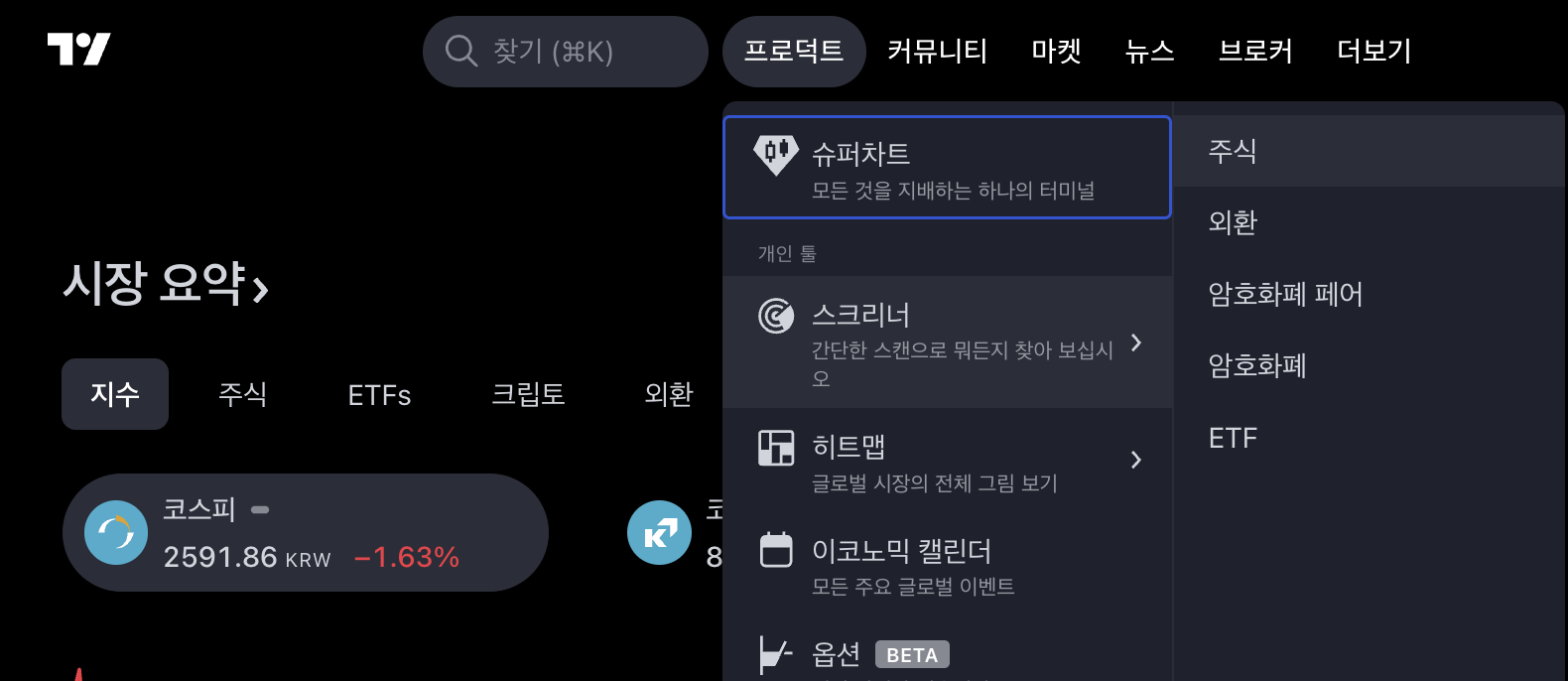
트레이딩 뷰 메뉴에서 스크리너, 이 중에서 본인이 투자할 자산을 골라 들어가보자.
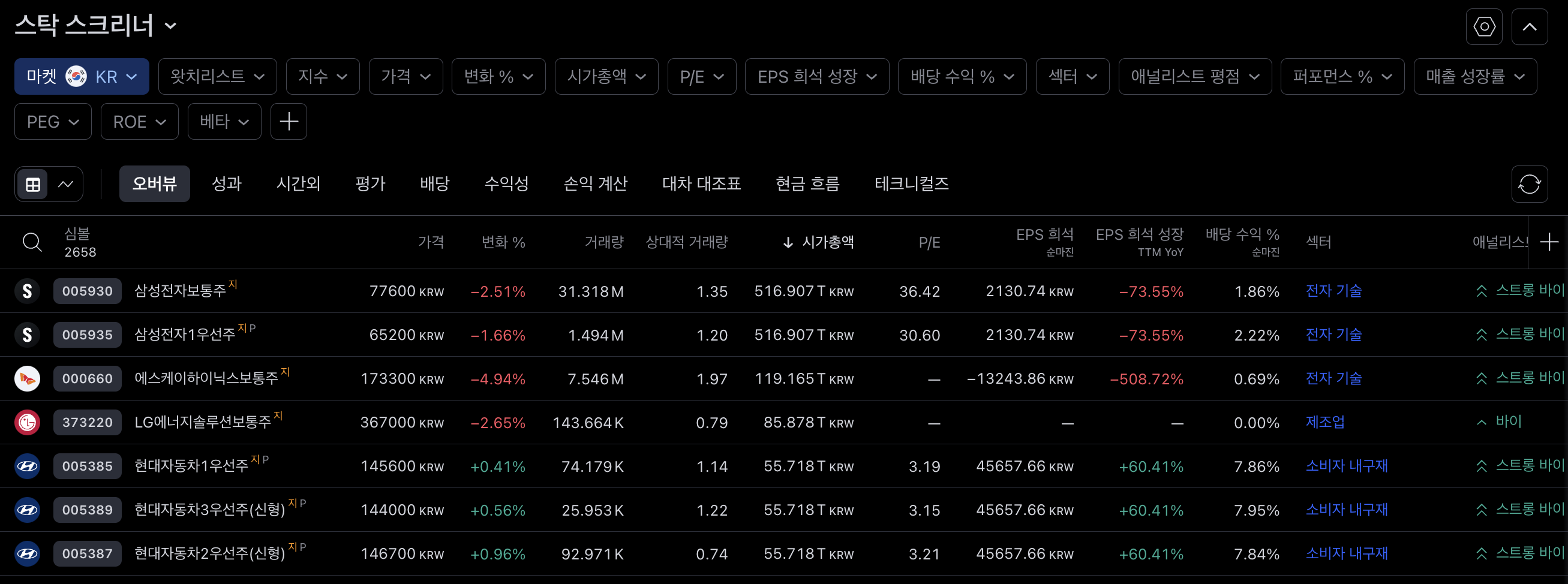
기본적인 스크리너의 모습이다. 여기서 마켓을 눌러 국내 시장 뿐만 아니라 미국 시장이나 해외 시장으로 변경 할 수도 있고 왓치리스트를 누르면 내가 설정해 놓은 왓치리스트에서만 스크리닝을 할 수도 있다. 지수를 누르면 국내 지수 중에 코스피나 코스닥 종목만 조회 할 수도 있고, 코스피 200, KRX 300 등 특정 지수 구성 종목만 스크리닝 대상으로 필터링 할 수 있다. 상단에 버튼 들은 모두 필터링 할 수 있는 조건이라고 보면 된다. 시가총액을 필터링 할 수도 있고 섹터나 성장률, PER(P/E) 등으로 필터를 설정할 수도 있다. 여기에 더해 버튼 마지막에 '+' 버튼을 누르면 이 필터들을 추가할 수 있는데 필터로 추가할 수 있는 항목들은 스크리너 컬럼으로도 추가할 수 있다. 근데 이 항목들이 어마어마하게 다양하게 제공된다.
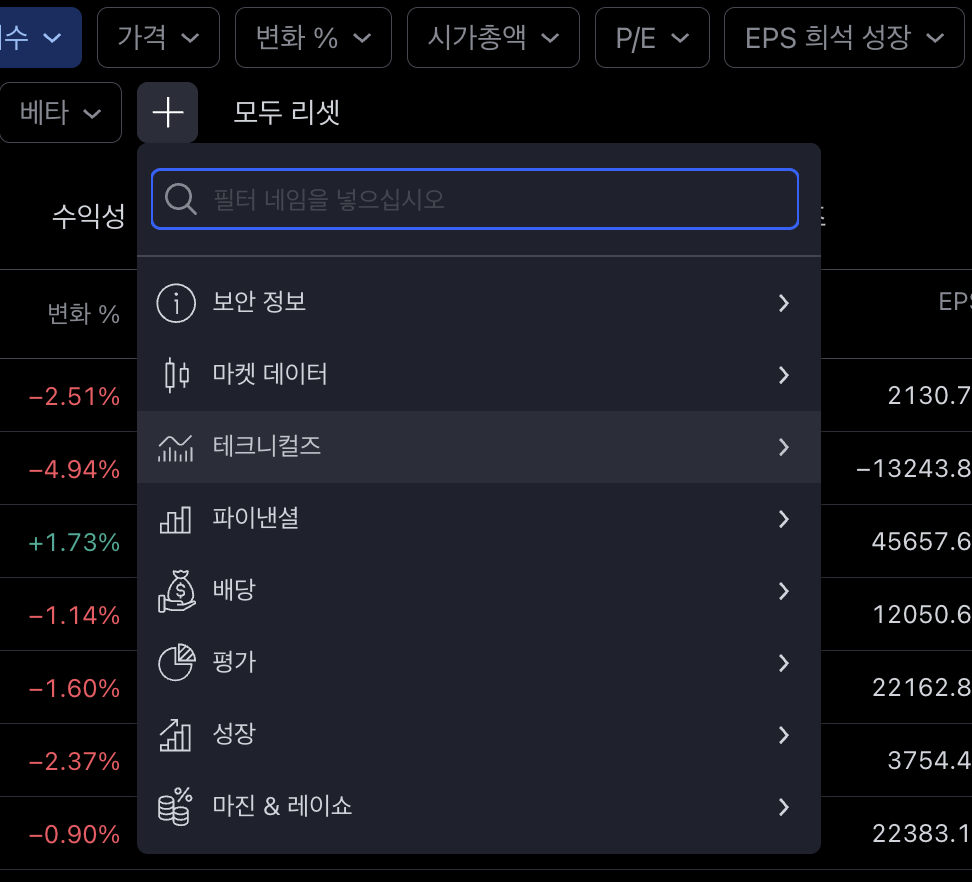
이렇게 필터로 추가할 수 있는 항목들은 컬럼으로도 추가할 수 있다. 컬럼 가장 오른쪽에 있는 '+' 버튼을 누르면 아까와 동일한 드롭다운이 뜨면서 항목을 추가할 수 있다.
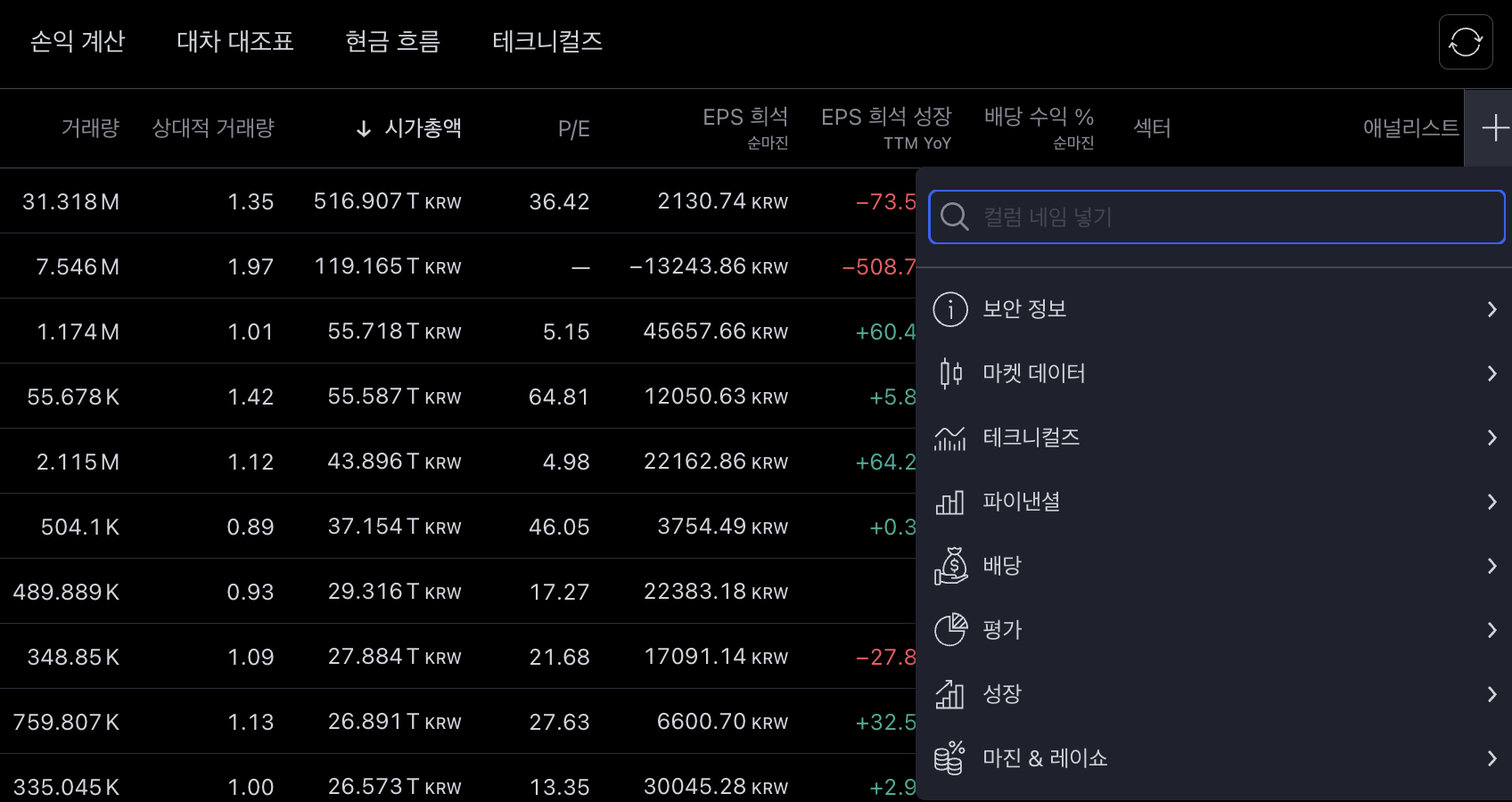
보통 스크리너들은 PER, PBR, ROE, 부채비율 등 기본적인 지표, 재무재표에서 뽑아낼 수 있는 수치들 (기본적 분석 지표) 위주로 제공하는 경우가 많은데, 트레이딩 뷰는 기술적 분석으로 뽑는 기술적 지표도 같이 제공하고 종류도 많다. 여기서 상대 강도 지수(RSI, Relative Strength Index)를 넣어 보겠다. 상대강도지수를 선택해서 추가할라 치면 심지어 이 RSI 구간을 변경할 수도 있다. 기술적 지표가 아닌 기본적 지표를 선택하면 TTM, YoY, 분기 YoY, QoQ 등을 선택할 수 있다.
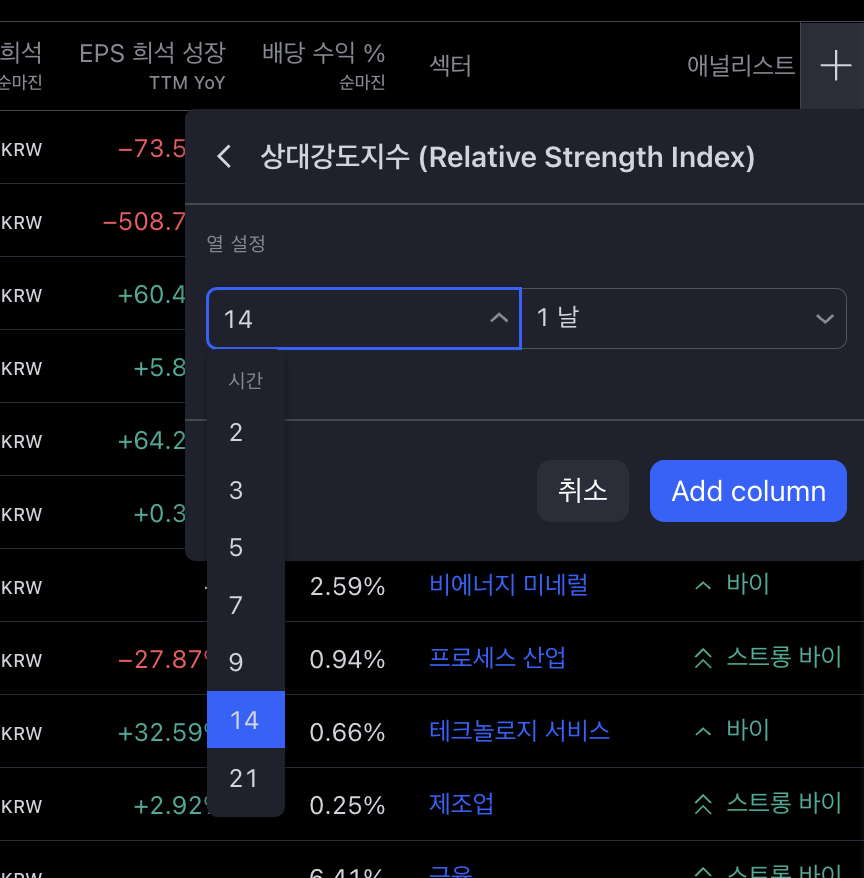
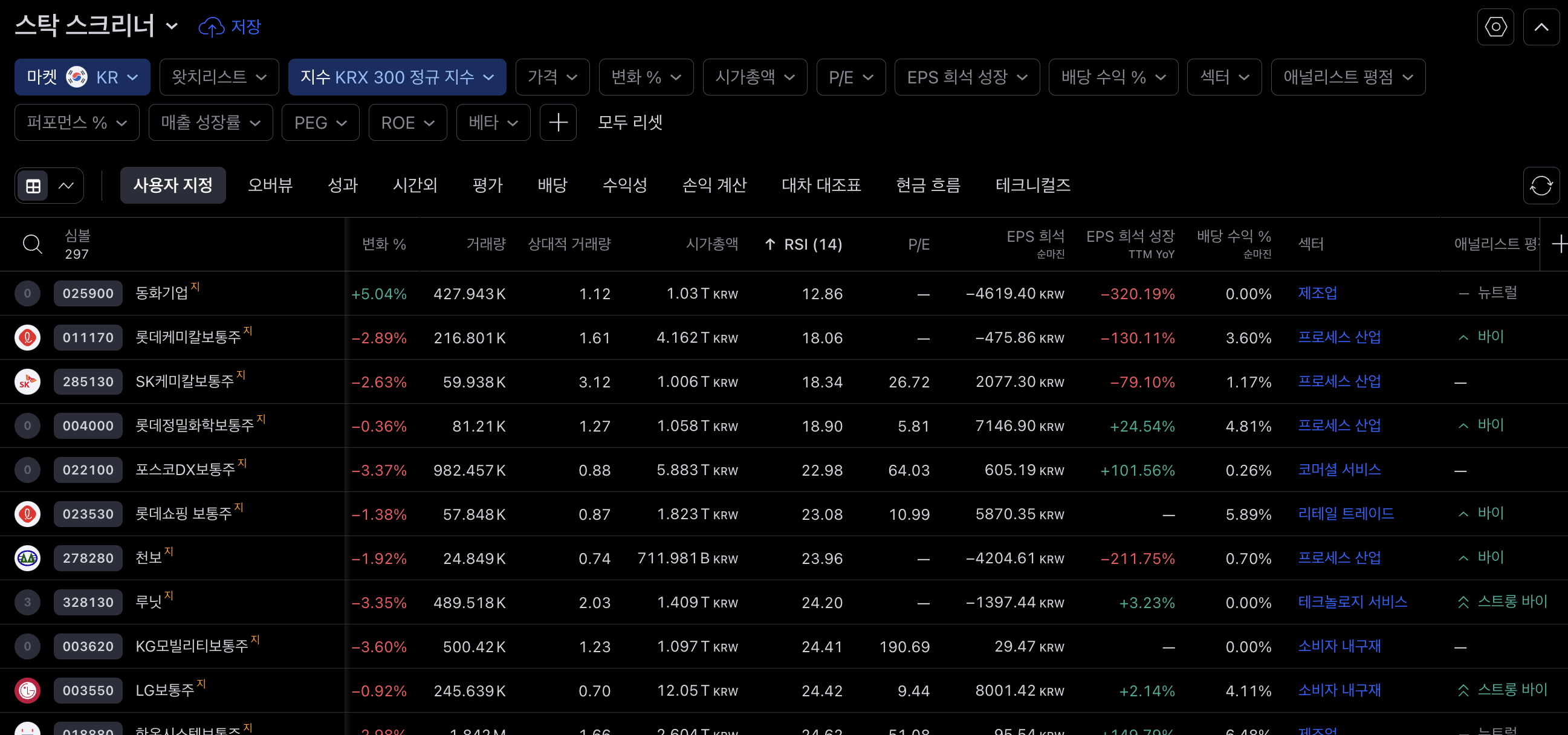
RSI 컬럼을 추가하고 KRX 300 종목들을 대상만 필터를 걸었다. 그리고 RSI 기준으로 오름차순 정렬하면 현재 KRX 300 종목들 중에 과매도가 가장 심한 종목들부터 리스팅 된다. 요즘은 화학 회사들이 주가가 지지부진 한듯..
대한민국에 상장된 회사가 3000개가 된다. 이 중에서 어떤 종목을 선택해 매매할지 고르는 방법은 여러가지가 있겠지만 많은 사람들이 스크리너를 사용하는 이유는 아무래도 가장 편하고 빠르게 원하는 조건으로 종목들을 추려낼 수 있기 때문이다. 증권사에서 제공하는 종목 추출기라던가 스크리너라던가 하는 것들도 훌룡한 기능을 제공하나 트레이딩 뷰에서 제공하는 기능과 지표, 그리고 심지어 이를 커스터 마이징 해서 볼 수 있는 기능들은 현재 서비스되고 있는 스크리너들 중에 최강인듯 하다.

